如何制作 wps 幻灯片动画进度条?为幻灯片添加动画进度条可以提升视觉吸引力。php小编子墨将为大家分步介绍制作方法,让你轻松掌握这项技巧,为你的演示文稿增添活力。
1、首先新建一张幻灯片,插入【矩形】。
成品ppt在线生成,百种模板可供选择☜☜☜☜☜点击使用;
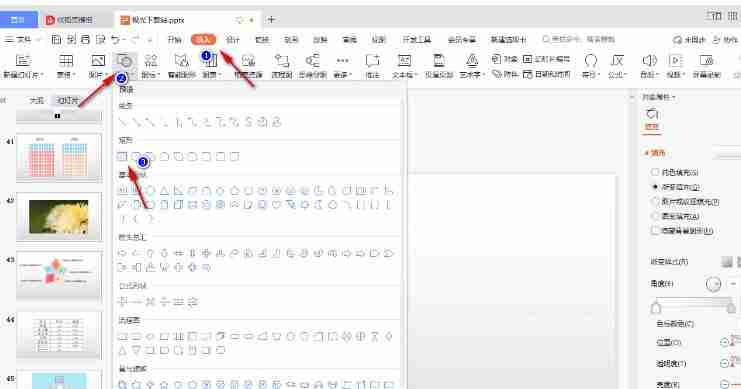
2、将矩形调整为与幻灯片页面一样大小。
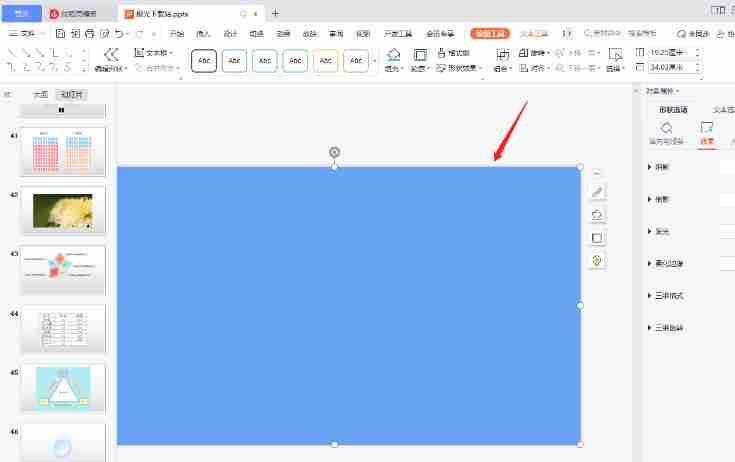
3、接着再将【插入】点击一下,选择【形状】,然后选择插入【圆角矩形】。
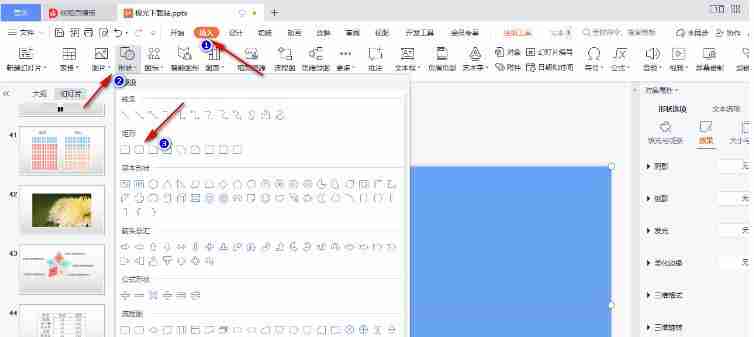
4、在幻灯片的上方插入一个圆角矩形,调整圆角矩形的圆角弧度,将圆角弧度调整到最大。
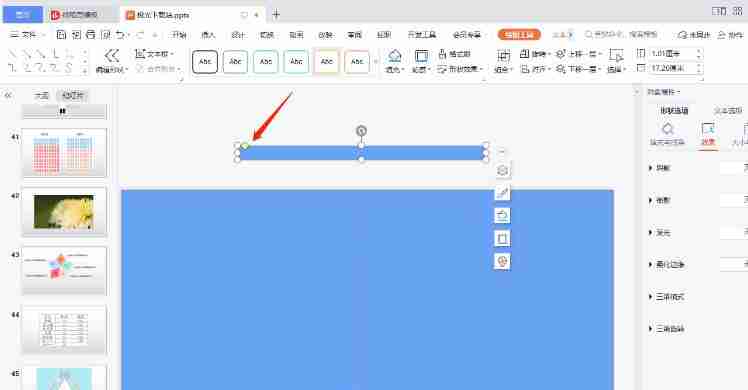
5、然后将圆角矩形选中,点击【填充】下拉按钮选择一个颜色进行填充。
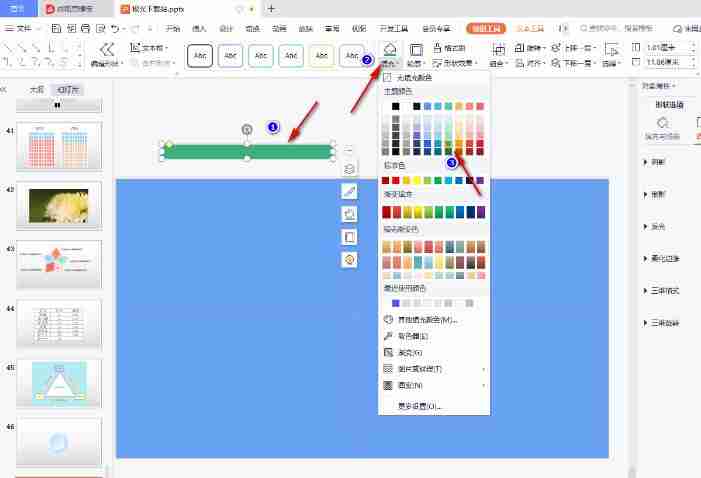
6、并且将【轮廓】的下拉按钮点击打开,选择【无边框颜色】。
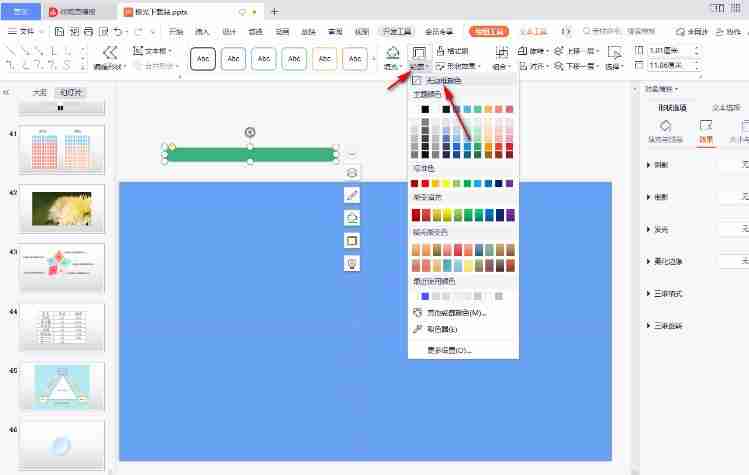
7、接着复制一个圆角矩形移动到右边,将两个圆角矩形连接在一起,之后移动到下方幻灯片中,移动的时候,需要将左侧的圆角矩形移动到幻灯片外,如下图所示的样式。
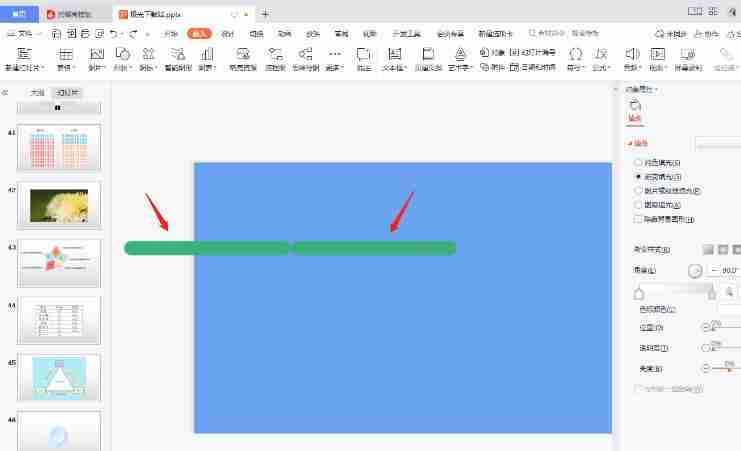
8、这时我们需要按住Ctrl,再使用鼠标依次点击【矩形】和右边的【圆角矩形】,然后在【绘图工具】下,将【合并形状】的下拉框点击打开,选择【剪除】,注意的是这里需要先选择矩形,再选择右侧的圆角矩形。
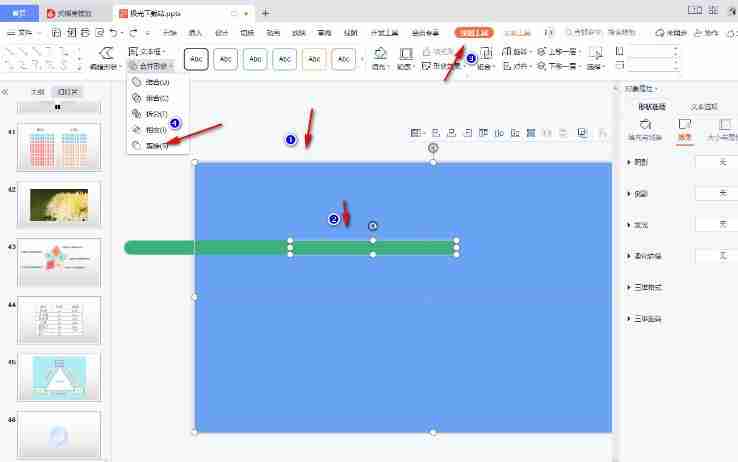
9、之后将左侧的圆角矩形用鼠标右键点击一下,选择【置于底层】。
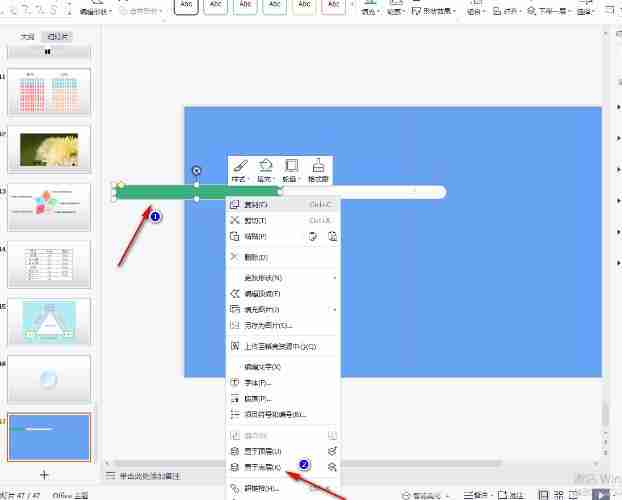
10、接着再将鼠标移动到【动画】那里点击一下,然后在工具栏中的动画部分位置,将右侧的下拉按钮点击打开,在【绘制自定义路径】下选择【直线】。
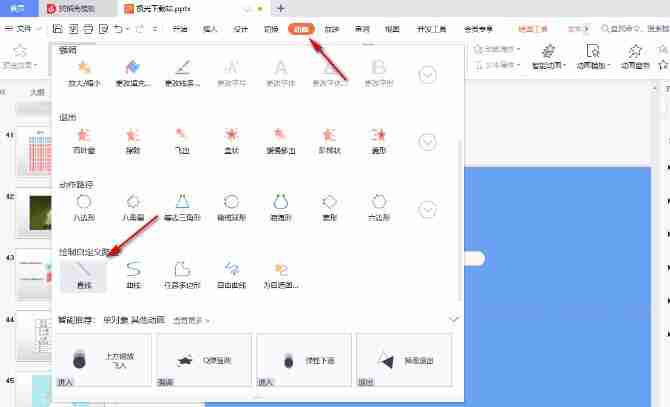
11、在圆角矩形中从左侧向右进行绘制一条直线路径,如图所示。
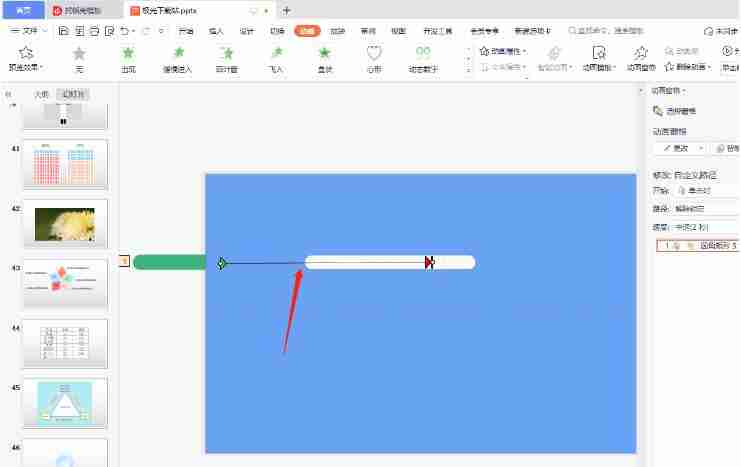
12、接着在右侧的设置窗口中,将【速度】的下拉列表点击打开,选择【快速1秒】。
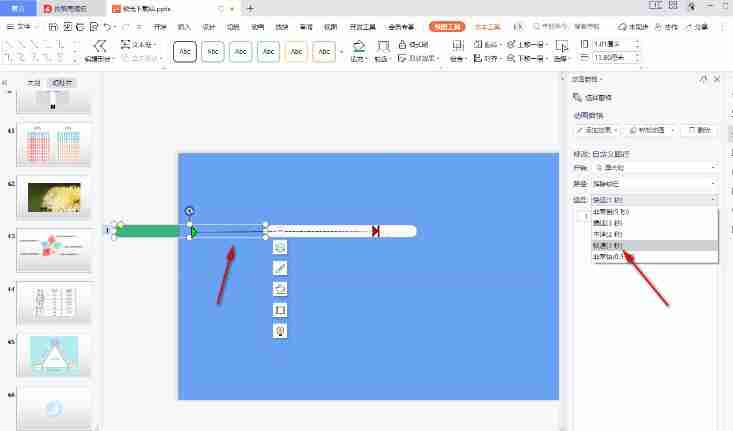
13、直接双击左侧该幻灯片,进入到播放页面中即可查看到效果。
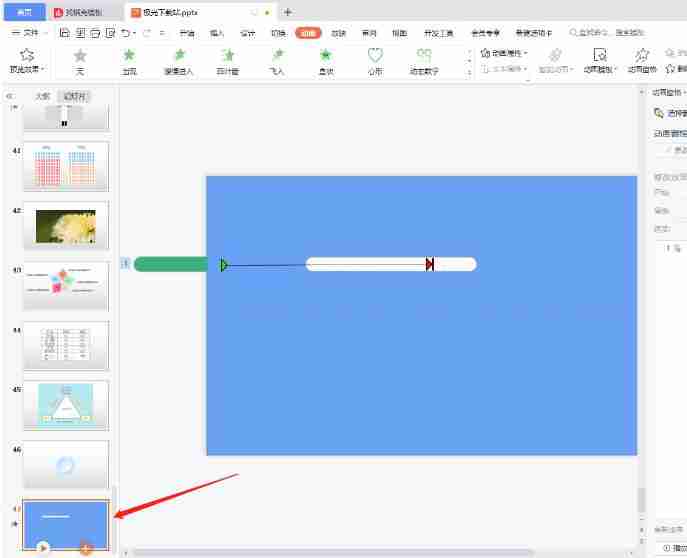
以上就是ppt怎么制作进度条动画效果图 ppt设置进度条动画效果教程的详细内容,更多请关注php中文网其它相关文章!

Copyright 2014-2025 https://www.php.cn/ All Rights Reserved | php.cn | 湘ICP备2023035733号